
تصوير ۾ هڪ واڌ ۾ اضافو ماڊل جي ظاهري شڪل کي تبديل ڪري سگهي ٿو، جڏهن ته اکيون صرف هڪ خاصيت آهن جيڪي پلاسٽڪ سرجنز صحيح ناهن. ان جي بنياد تي، اهو سمجهڻ ضروري آهي ته اکين جي اصلاح کي ناپسنديده آهي.
اتي رچڻ جي قسمن ۾ اتي هڪ سڏيو ويندو آهي "خوبصورتي ريچ" جيڪو هڪ شخص جي انفرادي خاصيتن کي "ختم ڪرڻ" کي "ختم ڪري ٿو. اهو چمڪندڙ اشاعتن، پروموشنل مواد ۽ ٻين ڪيسن ۾ استعمال ڪيو ويندو آهي جتي اهو to اڻڻ جي ڪا ضرورت ناهي جيڪو تصوير ۾ قبضو ڪيو ويندو آهي.
سڀ ڪجهه ختم ڪري سگھجي ٿو ته شايد شايد گهڻو خوشگوار نه هجي: مالو، جابلو ۽ فولڊ، لب، اکين جي شڪل سميت، جيتوڻيڪ منهن فارم.
هن سبق ۾، اسان "خوبصورتي ريٽوشسي" جي خاصيتن مان هڪ آهي، ۽ خاص طور تي توهان جي اکين ۾ توهان جون اکيون وڌنديون.
تصوير کوليو جيڪو توهان تبديل ڪرڻ چاهيو ٿا، ۽ ماخذ پرت جي ڪاپي ٺاهيو. جيڪڏهن اهو واضح ناهي ته اهو ڇو ڪيو ويو آهي، مان وضاحت ڪندس: اصل تصوير تبديل ٿيڻ گهرجي، جڏهن کان گراهڪ کي ذريعو ڪوڊ فراهم ڪرڻو پوندو.

اهو "تاريخ" پيليٽ جو فائدو وٺڻ ممڪن آهي ۽ سڀ ڪجهه واپس واپس وٺي، پر "فاصلي تي واپس وٺو، پر اهو ڪافي وقت وٺندو آهي. اچو ته صحيح صحيح سکو، جئين اهو ريڊ ڪرڻ وڌيڪ ڏکيو آهي، منهنجي تجربي تي يقين رکو.
تنهن ڪري، هڪ ماخذ تصوير سان پرت جي ڪاپي ٺاهيو، جنهن لاء اسين گرم چابيون استعمال ڪندا آهيون Ctrl + J.:
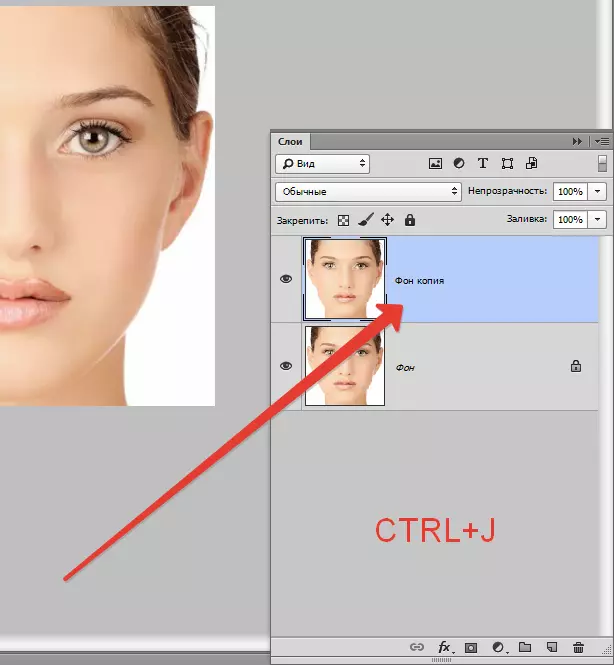
اڳيون، اهو هر اکين کي الڳ الڳ ڪرڻ ضروري آهي ۽ نئين پرت تي چونڊيل علائقي جي ڪاپي ٺاهيو.
هتي اسان جي درستگي جي ضرورت ناهي، تنهنڪري اسان اوزار وٺون ٿا "سڌو لسو" ۽ اسان هڪ اکين کي مختص ڪيو:


مهرباني ڪري نوٽ ڪريو ٿا ته توهان سڀني حصن کي اجاگر ڪرڻ جي ضرورت آهي، جيڪي اکين سان جڙيل آهن، اهو، اکين جي حلقن، ڳري حلقن، ڪنڊن، ڪنڊ. صرف ابرو ۽ نڪ سان واسطو رکندڙ پلاٽ نه رکو.
جيڪڏهن هڪ ميڪسپ آهي (پاڇو)، پوء انهن کي چونڊ واري علائقي ۾ آزاد ٿيڻ گهرجي.
ھاڻي مٿي ڏنل ميلاپ کي دٻايو Ctrl + J. انهي سان گڏ چونڊيل علائقي کي نئين پرت ڏانهن نقل ڪري ٿو.

اسان هڪ ٻئي اکين سان ساڳيو طريقو ڪيو، پر توهان کي ياد رکڻ گهرجي، توهان کي ڪاپي ڪرڻ کان پهريان، توهان کي ڪاپي ڪرڻ کان پهريان، توهان کي نقل ڪرڻ کان اڳ، توهان کي ڪاپي ڪرڻ کان اڳ، توهان کي ڪاپي ڪرڻ کان اڳ، توهان کي ڪاپي ڪرڻ کان اڳ، توهان کي ڪاپي ڪرڻ کان اڳ،
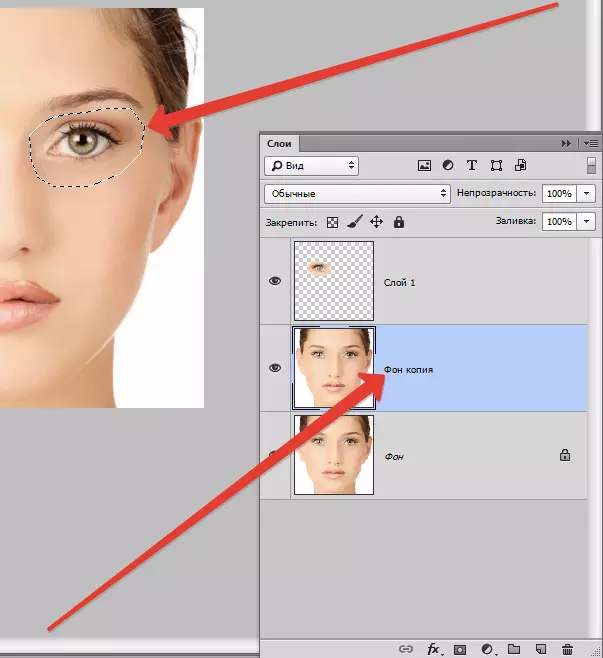
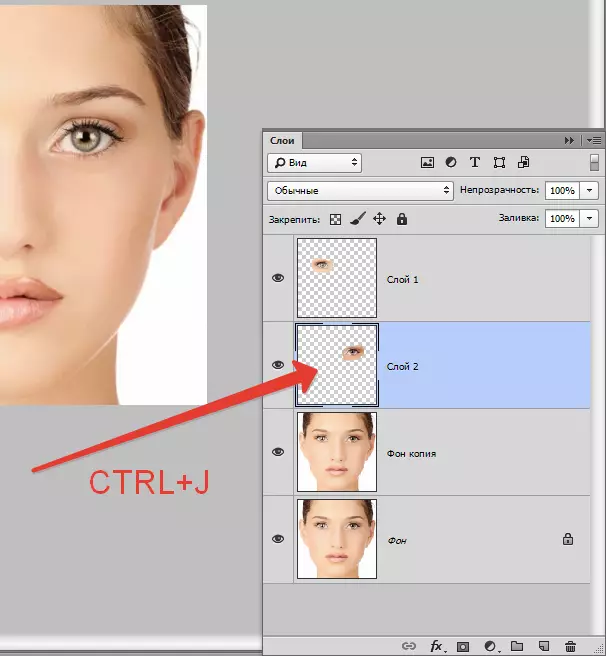
سڀ ڪجهه توهان جي اکين کي وڌائڻ لاء تيار آهي.
ٿورو اناتومي. جئين توهان know اڻو ٿا، مثالي طور، اکين جي وچ ۾ فاصلو اکين جي چوڻي کي برابر هجڻ گهرجي. هن کان ۽ اسان اينداسين.
چابين جي ميلاپ ذريعي فنڪشن "مفت تبديلي" کي ڪال ڪريو ctrl + t..
ياد رکو ته ٻئي اکيون ساڳئي مقدار تي واڌايون آهن (هن معاملي ۾) سيڪڙو. اهو اسان کي سائز تي "سائيز تي طئي ڪرڻ جي ضرورت کان بچائيندو.
تنهن ڪري، انهن اهم ميلاپ کي دٻايو، پوء سيٽنگن سان مٿين پينل کي ڏسو. اتي عام طور تي قيمت مقرر ڪئي وئي آهي، اسان جي راء ۾، ڪافي ٿيندو.
مثال طور، 106٪ ۽ ڪلڪ ڪريو اي داخل ڪرڻ:
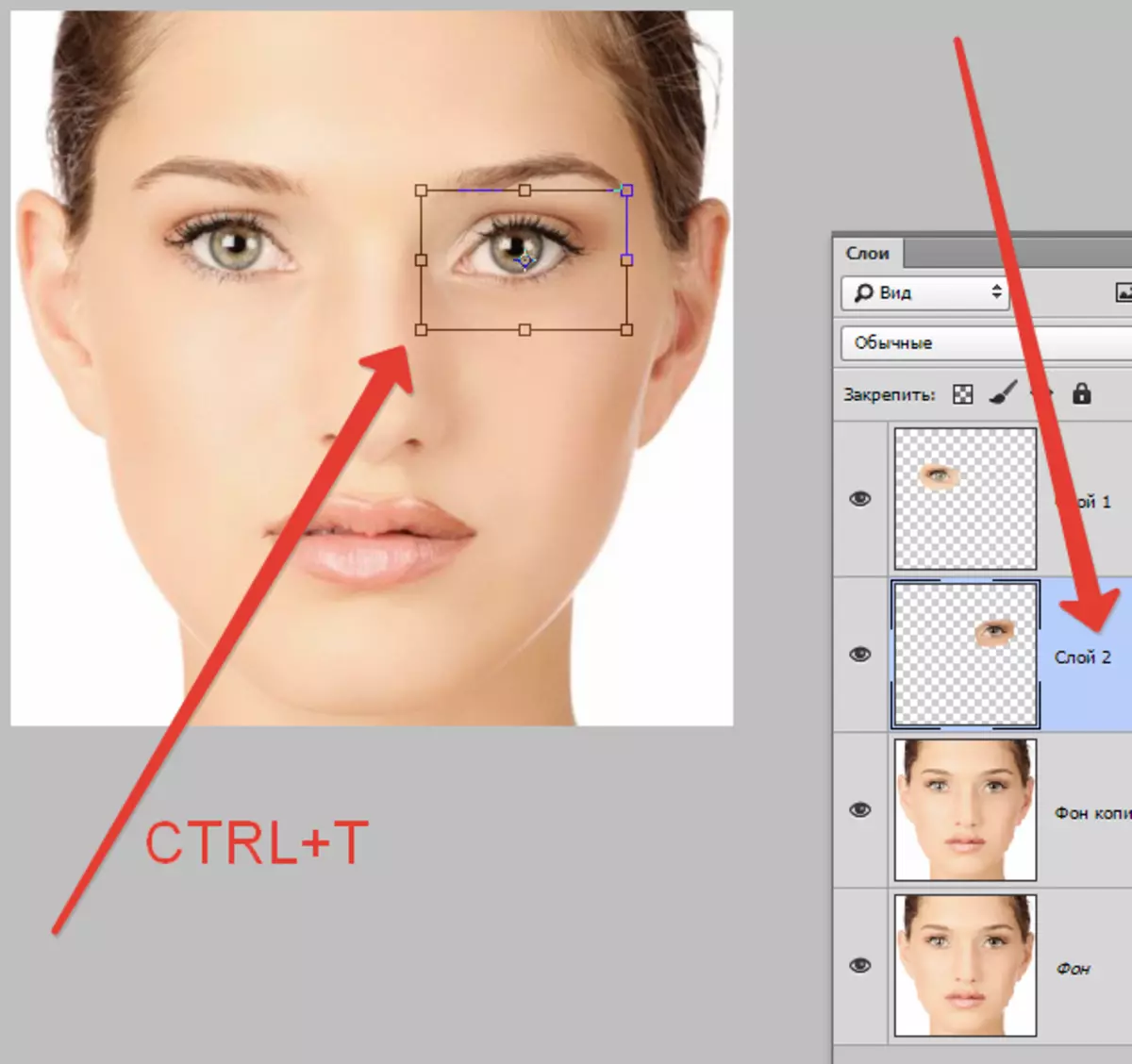

اسان کي ڪجهه ملندڙ آهي:

پوء ٻئي ڪاپي ڪيل اکين سان پرت ڏانهن وڃو ۽ عمل کي ورجايو.


اوزار چونڊيو "تحريڪ" ۽ هر ڪاپي ڪيبورڊ تي تيرن ذريعي پوزيشن ڪريو. اناتومي بابت نه وساريو.
هن معاملي ۾، اکين ۾ تمام ڪم مڪمل ٿي سگهي ٿو، پر اصل تصوير جو حوالو ڏنو ويو آهي، ۽ چمڙي جي ٽون کي هموار ڪيو ويو آهي.
تنھنڪري، اسان جو سبق جاري رکون، جيئن مٿي آھي، وڌيڪ گھٽ ۾
ماڊل جي ڪاپي ڪيل ماڊل سان گڏ هڪ پرت ۾ وڃو، ۽ هڪ اڇو ماسڪ ٺاهيو. اهو عمل اصل کي نقصان پهچائڻ کانسواء ڪجهه غير ضروري سائيٽن کي هٽائي ڇڏيندو.

توهان کي نقل ۽ وڌايل تصوير (اکين) ۽ ڀرپاسي رنگن جي وچ ۾ حد کي آسانيء سان هدف کي ختم ڪرڻ جي ضرورت آهي.
هاڻي اوزار وٺو "برش".

اوزار کي ترتيب ڏيو. رنگ ڪارو چونڊيو.
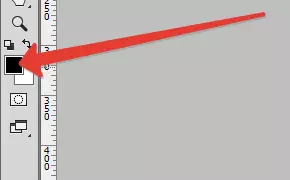
شڪل - گول، نرم.

اوپريسي - 20-30٪.

هاڻي اهو برش حدون ختم ڪرڻ کان اڳ نقل ڪيل تصوير جي وچ ۾ حدون گذري رهيو آهي.
مهرباني ڪري نوٽ ڪريو ته هن عمل کي ماسڪ تي ڪرڻ جي ضرورت آهي، ۽ نه پرت تي.

ساڳيو طريقيڪار بار بار ۽ اکين سان ٻئي ڪاپي ڪيل پرت تي.
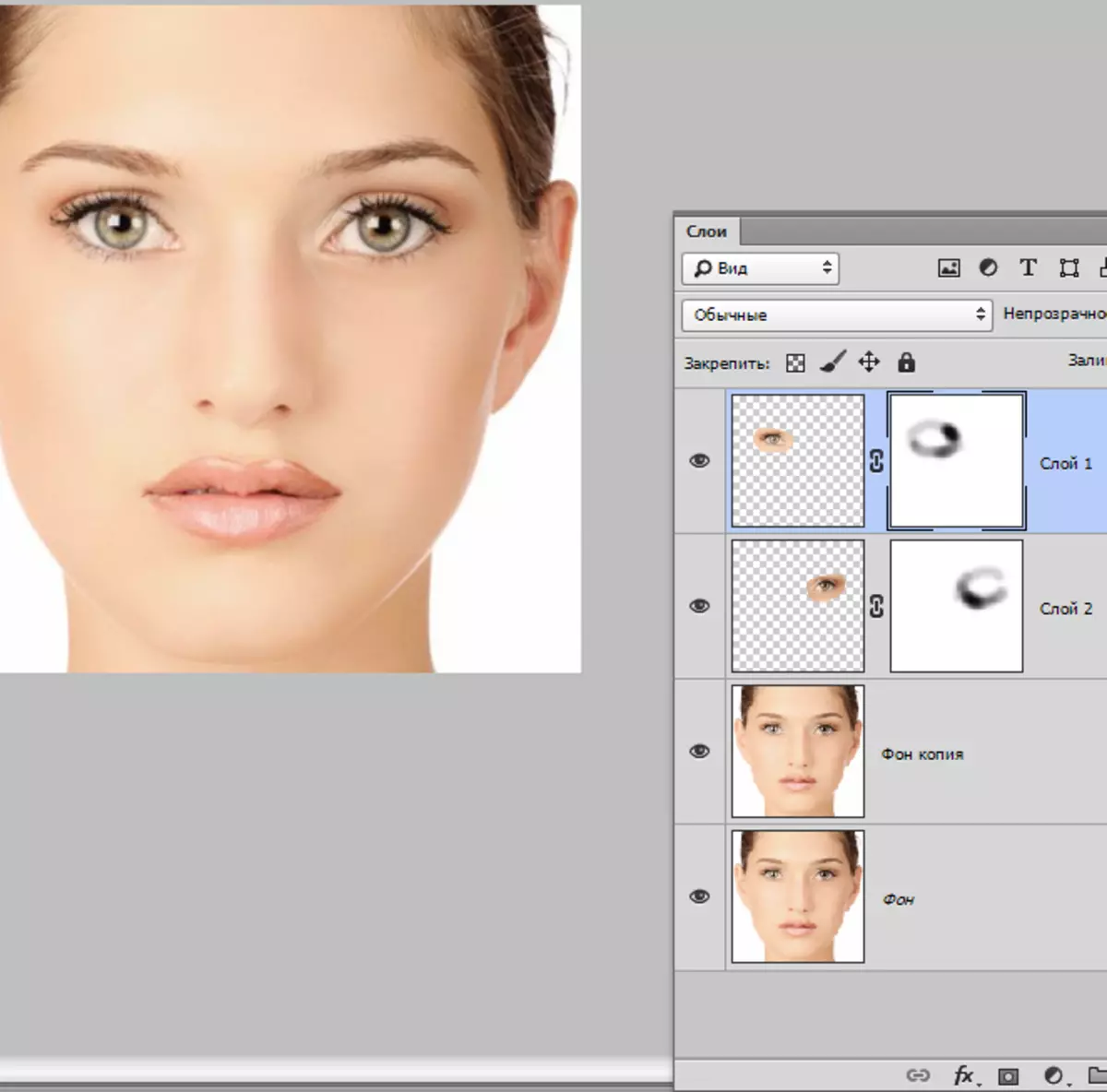
هڪ وڌيڪ قدم، آخري. سڀ اسڪيلنگ جا حوالا پکسلز جي نقصان جو سبب بڻجن ٿا ۽ ٻرندڙ ڪاپيون. تنهنڪري توهان کي اکين جي وضاحت وڌائڻ جي ضرورت آهي.
هتي اسان مقامي طور تي عمل ڪنداسين.
سڀني تہن جو گڏيل نقوش ٺاھيو. اهو عمل اسان کي اڳ ۾ ئي ڪم ڪرڻ جو موقعو ڏيندو "as ڻ ته" ختم ٿيل تصوير.
صرف ڪاپي ٺاهڻ جو واحد اوزار اهم ميلاپ آهي Ctrl + Shift + Alt + e.
ڪاپي کي صحيح طور تي ٺاهڻ لاء، توهان کي مٿاهين ڏسڻ واري پرت کي فعال ڪرڻ جي ضرورت آهي.

اڳيون، توهان کي مٿين پرت جي هڪ ٻي ڪاپي ٺاهڻ جي ضرورت آهي ( Ctrl + J.).
پوء مينيو ۾ رستي تي عمل ڪريو "فلٽر - ٻيا - رنگ جو برعڪس".

فلٽر سيٽنگ اهو هجڻ گهرجي ته صرف تمام نن small ا حصا ظاهر آهن. بهرحال، اهو فوٽو جي سائيز تي منحصر آهي. اسڪرين شاٽ ۾ توهان ڏسي سگهو ٿا ته توهان جو نتيجو حاصل ڪرڻ جي ضرورت آهي.

عملن کان پوء پيليٽ جون پوريون:

فلٽر سان مٿئين پرت لاء اوورلي موڊ کي تبديل ڪريو "اوورلوپنگ".


پر هي ٽيڪنالاجي س throughout ي تصوير ۾ تيز مضبوط ڪندو، ۽ اسان کي صرف اکين جي ضرورت آهي.
هڪ پرت تي هڪ نقشو هڪ فلٽر تي ٺاهيو، پر اڇو نه، پر ڪارو. اهو ڪرڻ لاء، پنچ جي چاٻي سان مناسب آئڪن تي ڪلڪ ڪريو alt.:

هڪ ڪارو ماسڪ پوري پرت کي لڪائيندو ۽ اسان کي جيڪو توهان جي ضرورت آهي ان کي کولڻ جي اجازت ڏي.
اسان هڪ ئي سيٽنگن سان هڪ برش وٺون ٿا، پر اڇو (ڏسو) ۽ ماڊل جي اکين ذريعي وڃو. توهان ڪري سگهو ٿا، جيڪڏهن توهان رنگن ۽ چنن ۽ چپس، ۽ ٻيا علائقا. ان کي وڌيڪ نه ڪيو.
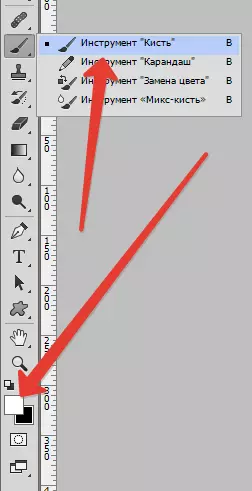
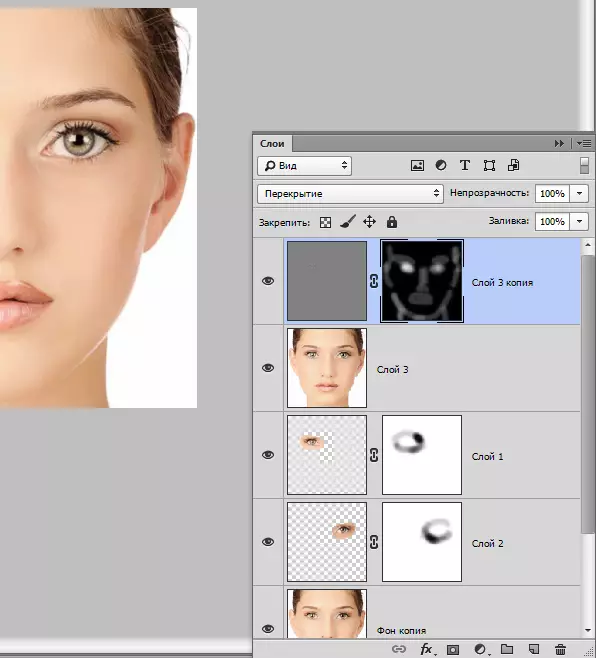
اچو ته نتيجو ڏسون:

اسان ماڊل جي اکين کي وڌايو، پر اهو ياد رکجو صرف انهي صورت ۾ هڪ استقبال جي لاء ضروري آهي.
